Hvis du har en gammel opsætning og ikke ønsker at den skal påvirke din Exchange mail opsætning så kan denne guide hjælper dig med opsætningen af Ny profil til Outlook 2016 / Outlook 365 i Windows 10.

Ved din Start menu Brug Søg funktionen og led efter "Kontrolpanel"
- Tryk herefter på "Kontrolpanel"


I dit kontrolpanel skal du finde din mail/profil adgang og den finder du ved at gøre følgende:
Punktet “Vis efter”, står angivet til kategori som standard, det ændre du til “Store ikoner”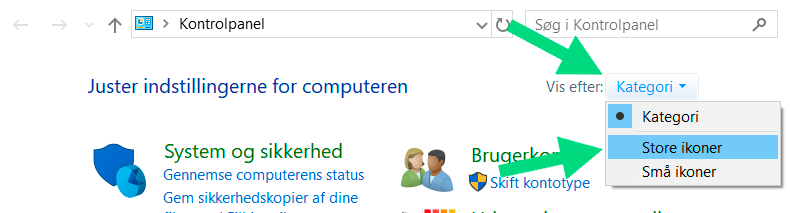

Nu kommer der masser af ikoner frem med forskellige indstillinger,
Her vælger du “Mail” (Microsoft outlook)
Der kan være forskel her hvis det er en anden version af windows du bruger.


Her får du “konfiguration af Mail” vinduet frem, her vælger du “Vis profiler” for at se de nuværende profiler på din computer.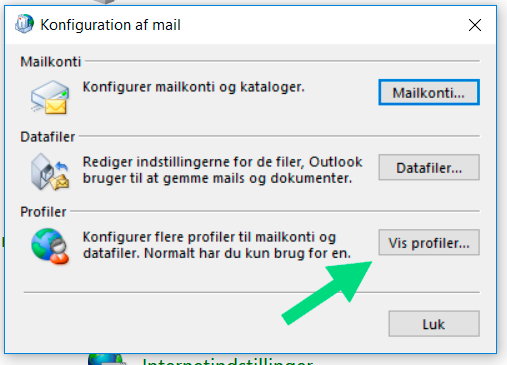

For at oprette den nye profil vælger du “Tilføj”
Her vælger du det nye profilnavn (fx Exchange)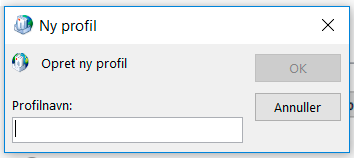
Når profilen er lavet vil outlook starte og begynde med en mailkonti der skal sættes op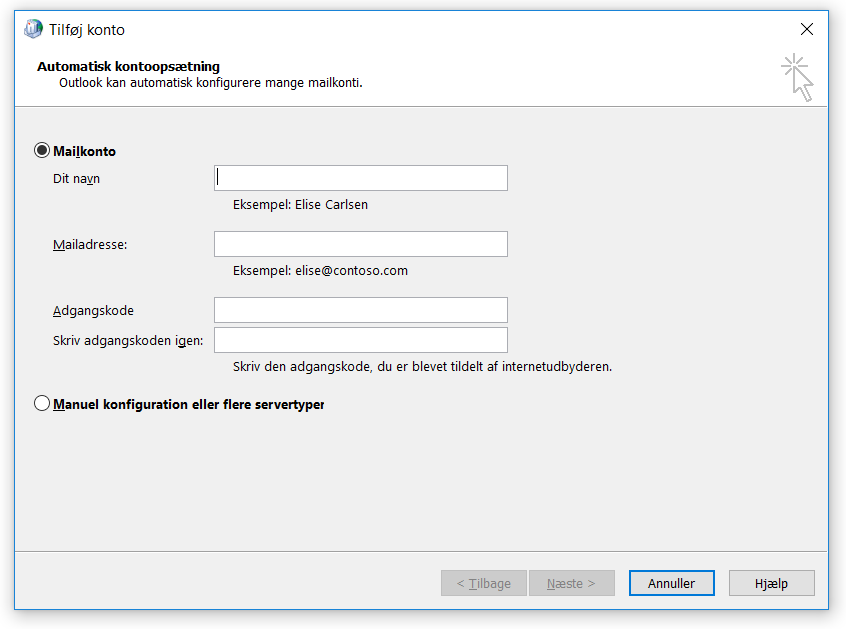
Her indtaster du så dine data på den nye mail adresse du har lavet hos os.
Dit navn
Mailadresse: Email@ditdomæne.dk
Adgangskode: Din adgangskode
Undervejs i opsætningen vil den spørge om du vil godkende autodiscoverredirect.webexchange.nu fuldfører opsætningen, dette skal godkendes, så klarer outlook opsætningen.
- - - - - - - - - - - - - - - - - - - - - - - -

Når kontoen er sat op husk at gå tilbage i dit kontrol panel under mail.
Der er du nu en eller flere profiler fremme.
Nederst vælger du den nye profil du lavede i begyndelsen under punktet “Brug altid denne profil” 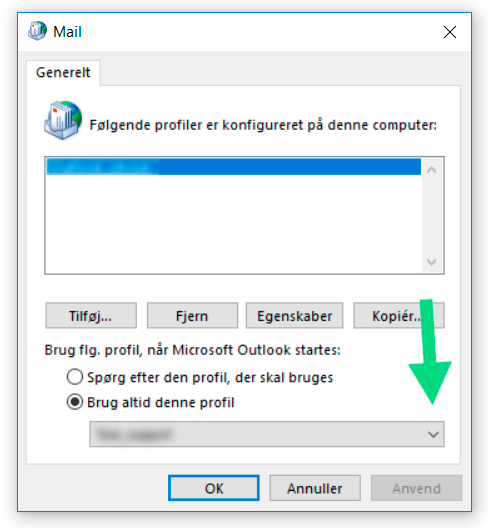
Nu vil dit outlook altid starte op med den nye opsætning og kun vise din nye profil du har lavet.